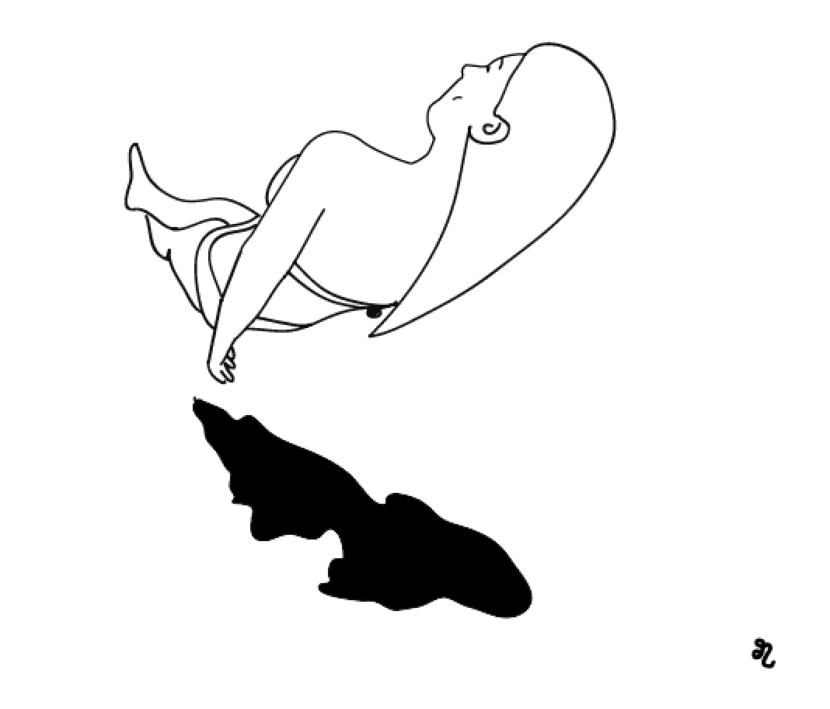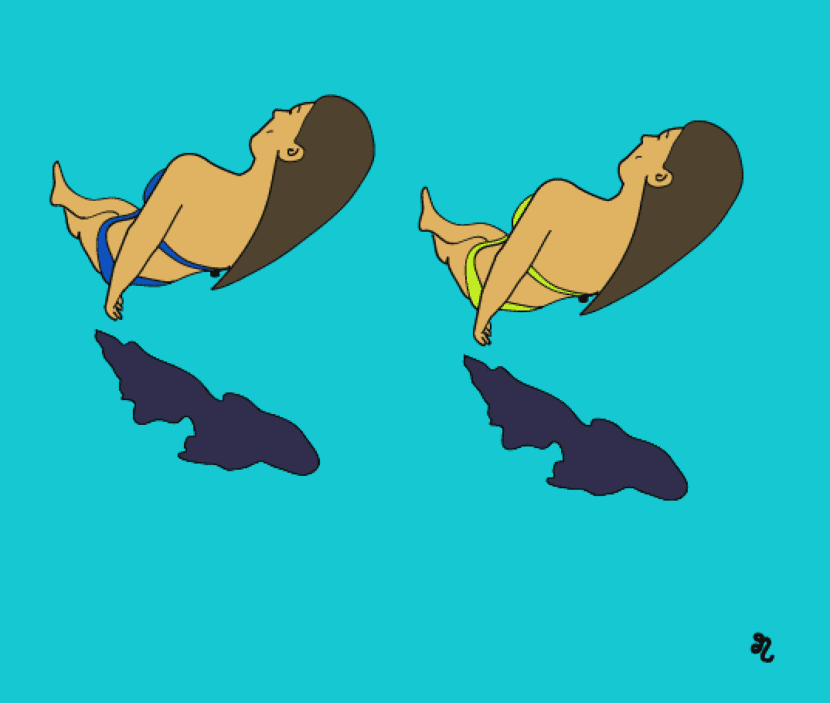
Ang Illustrator ay isang instrumento sa disenyo na nagbibigay sa amin ng maraming mga tool upang makamit ang mga propesyonal na mga resulta. Maaari naming pagsamantalahan ang iyong mga mapagkukunan nang walang mga limitasyon at matutunan ang pangunahing tool na inaalok sa amin ay susi upang simulang samantalahin ito.
Kung nagsimula ka sa grapiko na mundo at nais mong ilarawan, lumikha ng mga stroke at bigyan ng hugis ang iyong mga ideya ngunit mahirap para sa iyo na pintura ang bawat lugar gamit ang brush, huwag magalala, mayroong isang tool na Ito ay magbibigay sa iyo ng oras na kulang ka.
Ang unang hakbang ay lumikha ng isang ilustrasyon sa pamamagitan ng stroke Ang mga ito ay dapat na sarado, ibig sabihin, na sila ay nagkakaisa. Bakit? Upang magamit ang interactive na tool sa pagpipinta, na magpapahintulot sa amin na pintura ang bawat isa sa mga lugar nang mabilis at madali.
Maghanda ng mga stroke sa Illustrator
Kapag nilikha ang mga linya, pipiliin namin ang mga ito at sa itaas na menu sinusunod namin ang sumusunod na ruta: Bagay - Live Paint - Lumikha. Sa hakbang na ito, magagawa naming pagsamahin ang mga linya kahit na matatagpuan ang mga ito sa iba't ibang mga layer. Ang isa pang pagpipilian ay palawakin ang buong pagpipilian.
Toolbar
Pagkatapos ay maaari nating alisin ang pagkakapili ng mga stroke at pumunta sa toolbar na matatagpuan namin, karaniwang, sa isa sa mga gilid. Hahanapin namin ang icon ng Interactive na pagpipinta. Nakamit ang mabilis na pag-access sa pamamagitan ng pagpindot sa mga susi, kung gumagamit ng isang aparatong Apple, fn+K. Kung sakaling hindi makita ang toolbar, pumunta sa tuktok na menu at sundin ang sumusunod na landas: Window - Mga Kasangkapan.
Interactive na pagpipinta
Kapag nakita na namin at napili ang interactive na tool sa pintura, pipiliin namin ang nais na kulay at ilapat ito sa bawat isa sa mga lugar. Ang isa sa mga pakinabang ng paggamit ng tool na ito ay ang katumpakan at ang oras na nai-save namin. Pinapayagan kaming gumawa ng isang mas maraming bilang ng mga pagsubok ng kulay.
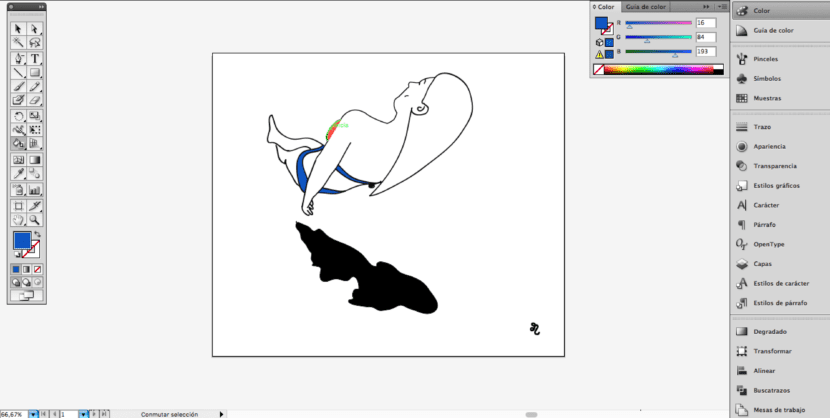
Pag-swatch ng kulay
Kung mayroon na tayong eksaktong mga kulay na nais nating gamitin na minarkahan, maaari nating mai-save ang mga kulay na ilalapat namin sa mga sample at kapag mayroon kaming napili na interactive na pot pot tool, makikita namin na may lalabas na tatlong mga kahon ng kulay sa itaas ng icon naaayon sa mga kulay na nai-save namin sa mga sample. Maaari nating baguhin ang kulay na nais nating ilapat sa pamamagitan ng mga arrow ng keyboard.